Nếu bạn đã quen thuộc với công cụ “Merge & Center” (Gộp & Căn giữa) của Excel trong thời gian dài, bạn có thể tin rằng không có lựa chọn nào tốt hơn. Tuy nhiên, hãy cùng khám phá “Center Across Selection” (Căn giữa qua lựa chọn) – một công cụ thực hiện chính xác công việc tương tự mà không làm ảnh hưởng đến cấu trúc bảng tính của bạn. Đây là một thủ thuật Excel quan trọng giúp bạn tối ưu hóa hiệu suất làm việc và tránh các lỗi không đáng có.
Vì Sao Nên Tránh Sử Dụng Tính Năng “Merge & Center” Trong Excel?
Có lẽ đây sẽ là một điều bất ngờ, vì nhiều người tin rằng việc gộp các ô là cách tốt nhất để dàn trải nội dung qua nhiều ô hoặc toàn bộ hàng khi cùng một dữ liệu áp dụng cho mỗi ô. Tuy nhiên, bởi vì Excel phần lớn dựa vào việc bạn có một lưới ô cá nhân nhất quán được đặt trong các hàng và cột, việc gộp ô sẽ gây ra nhiều vấn đề khi bạn thực hiện thay đổi dữ liệu.
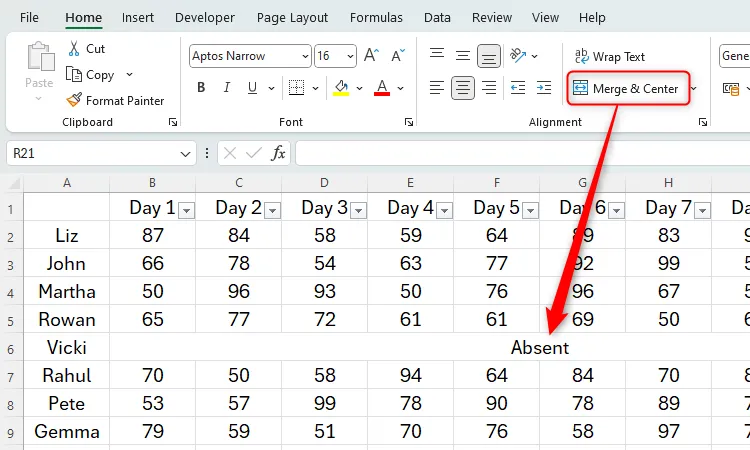 Dữ liệu trong Excel với một hàng đã được gộp và căn giữa bằng Merge & Center.
Dữ liệu trong Excel với một hàng đã được gộp và căn giữa bằng Merge & Center.
Đầu tiên, nếu bạn thêm nút lọc (filter buttons) vào hàng trên cùng của một số dữ liệu và sau đó cố gắng sắp xếp dữ liệu đó bằng các nút này, Excel sẽ trả về thông báo lỗi. Điều tương tự cũng xảy ra nếu bạn thử sử dụng nút “Sort” (Sắp xếp) trong nhóm “Sort & Filter” (Sắp xếp & Lọc) của tab “Data” (Dữ liệu) trên thanh ribbon.
 Thông báo lỗi khi sắp xếp dữ liệu do sử dụng tính năng gộp ô Merge & Center trong Excel.
Thông báo lỗi khi sắp xếp dữ liệu do sử dụng tính năng gộp ô Merge & Center trong Excel.
Tương tự, bạn sẽ gặp trở ngại nếu cố gắng dán dữ liệu từ một hàng không gộp vào một hàng đã gộp.
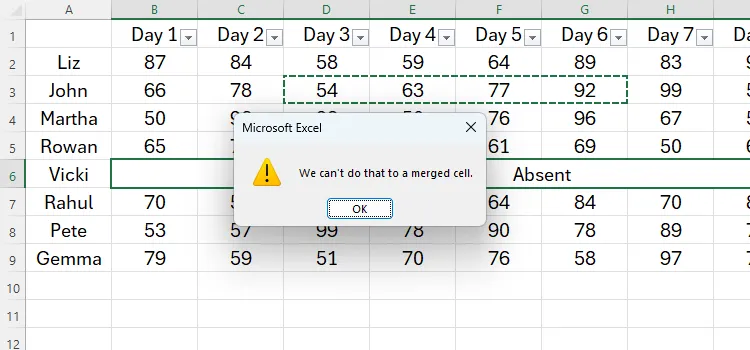 Lỗi "The Copy Area and paste Area are not the same size" khi sao chép dữ liệu vào ô gộp trong Excel.
Lỗi "The Copy Area and paste Area are not the same size" khi sao chép dữ liệu vào ô gộp trong Excel.
Nói tóm lại, Excel đơn giản là không thể xử lý định dạng bảng tính bị thay đổi do các ô đã gộp. Có lý do tại sao khi bạn định dạng dữ liệu của mình thành một bảng (table), Excel lại làm mờ tùy chọn “Merge & Center” – bởi vì nó gây ảnh hưởng quá nhiều đến cách hoạt động của bảng và các bộ lọc của chúng.
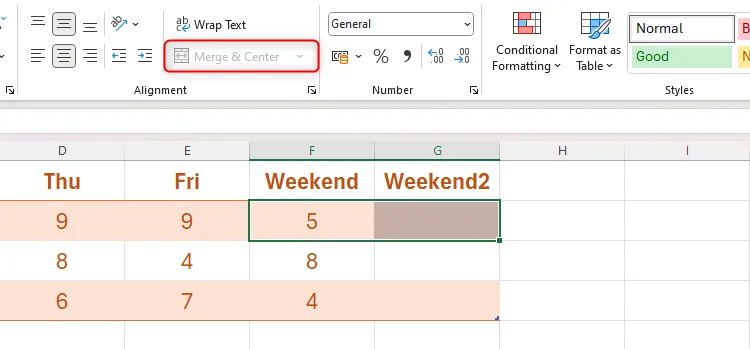 Tính năng Merge & Center không khả dụng khi các ô đã được chuyển thành bảng Excel.
Tính năng Merge & Center không khả dụng khi các ô đã được chuyển thành bảng Excel.
“Center Across Selection”: Lựa Chọn Tối Ưu Cho Cấu Trúc Bảng Tính Hoàn Hảo
Nếu bảng tính của bạn hiện đang có nhiều ô đã gộp và bạn lo lắng về hậu quả cấu trúc, đừng bận tâm – hãy cùng webthuthuat.net khám phá cách tốt nhất để khắc phục vấn đề này mà vẫn giữ nguyên bố cục bảng tính của bạn.
Hướng Dẫn Sử Dụng “Center Across Selection” Chi Tiết
Đầu tiên, hãy chọn một trong các ô bị ảnh hưởng bởi “Merge & Center”, sau đó nhấp vào “Merge & Center” một lần nữa để bỏ gộp chúng. Tiếp theo, chọn các ô mà bạn muốn căn giữa. Kế đến, nhấp vào biểu tượng nhỏ ở góc dưới bên phải của nhóm “Alignment” (Căn chỉnh) trong tab “Home” (Trang chủ).
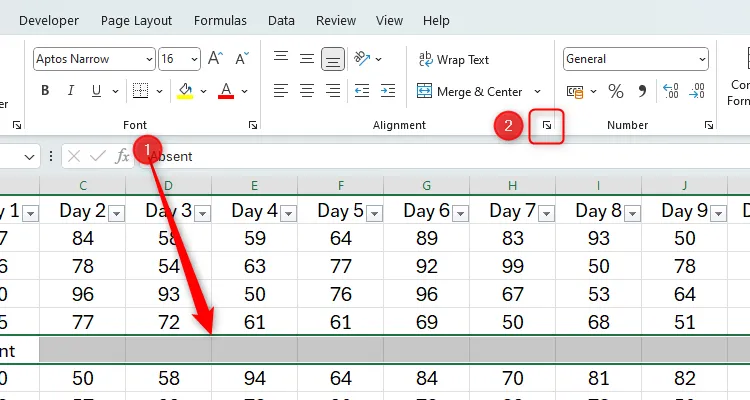 Chọn hàng và biểu tượng căn chỉnh (Alignment) trong Excel để mở Format Cells.
Chọn hàng và biểu tượng căn chỉnh (Alignment) trong Excel để mở Format Cells.
Trong hộp thoại “Format Cells” (Định dạng Ô) vừa mở, hãy mở menu thả xuống “Horizontal” (Chiều ngang) trong phần “Text Alignment” (Căn chỉnh Văn bản), chọn “Center Across Selection” và nhấp “OK”.
Và voilà! Dữ liệu của bạn sẽ hiển thị đúng như khi bạn sử dụng tùy chọn “Merge & Center”, nhưng cấu trúc và tính toàn vẹn của các ô vẫn được giữ nguyên. Điều này có nghĩa là bạn có thể sử dụng các bộ lọc, sao chép và dán dữ liệu giữa các ô – bất kể bạn có sử dụng định dạng bảng hay không – mà không gặp phải các thông báo lỗi khó chịu từ Excel!
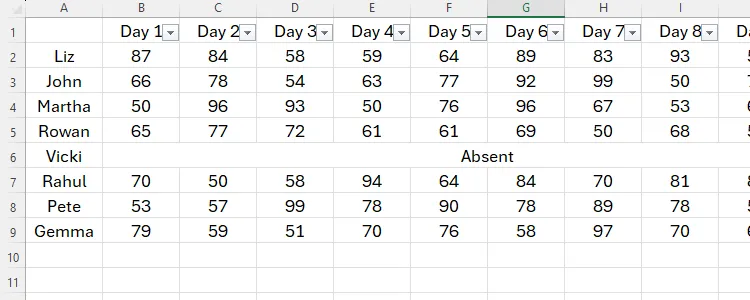 Dữ liệu được căn giữa hoàn hảo bằng "Center Across Selection" mà không gộp ô trong Excel.
Dữ liệu được căn giữa hoàn hảo bằng "Center Across Selection" mà không gộp ô trong Excel.
Hạn Chế Cần Lưu Ý Của “Center Across Selection”
Cần thừa nhận rằng công cụ “Center Across Selection” chỉ hoạt động trên các hàng ngang chứ không hoạt động trên các cột dọc. Tuy nhiên, điều này thường không gây ra quá nhiều vấn đề, vì cả “Merge & Center” và “Center Across Selection” đều được thiết kế chủ yếu để sử dụng theo chiều ngang, hơn là chiều dọc.
Các Mẹo Khác Giúp Bảng Tính Excel Dễ Đọc và Chuyên Nghiệp Hơn
Sử dụng “Center Across Selection” không phải là cách duy nhất để định dạng các ô trong Excel giúp bảng tính rõ ràng và dễ đọc. Để tối ưu hóa việc quản lý dữ liệu và trình bày bảng tính của bạn, bạn có thể áp dụng thêm một số mẹo sau:
- Đóng băng hàng và cột (Freeze Panes): Giúp giữ cố định các tiêu đề hoặc dữ liệu quan trọng khi bạn cuộn qua các bảng tính lớn.
- Không lạm dụng đường viền ô (Cell Borders): Sử dụng chúng một cách có chọn lọc để làm nổi bật các phần quan trọng, tránh làm rối mắt người đọc.
- Đảm bảo tính nhất quán: Sử dụng cùng một kiểu phông chữ, kích thước, và màu sắc cho các loại dữ liệu tương tự để tạo sự chuyên nghiệp.
- Sử dụng biểu đồ và bảng biểu thông minh: Biến dữ liệu phức tạp thành các hình ảnh trực quan, dễ hiểu, giúp phân tích và trình bày thông tin hiệu quả hơn.
Với những thủ thuật Excel này, bạn sẽ có thể tạo ra các bảng tính không chỉ đẹp mắt mà còn cực kỳ hiệu quả và dễ quản lý, giúp nâng cao năng suất làm việc của bạn trong mọi tác vụ.


